In diesem Abschnitt finden Sie Informationen zu den folgenden Themen:
• |
Sie können eine transformierte Aufnahme mithilfe der Funktion Füllen, anstatt mit einem Malwerkzeug auftragen. Mit der Funktion Füllen können Sie einen großen Bereich problemlos einheitlich füllen. Die Funktion Füllen wird nur unterstützt, wenn Sie die perspektivische oder bilineare Aufnahme, mit oder ohne Mustereffekt verwenden.
Wenn Sie eine transformierte Aufnahme als Füllung auftragen möchten, müssen Sie die Bezugspunkte für den Aufnahmeursprung und das Ziel so festlegen, wie Sie es beim Auftragen einer Aufnahme mit einem Malwerkzeug tun würden. Weitere Informationen dazu finden Sie unter Beim Aufnehmen Transformationen anwenden.
Wenn Sie den Bezugsbereich für den Aufnahmeursprung als Muster zur späteren Verwendung speichern möchten, können Sie das Muster aufnehmen. Weitere Informationen dazu finden Sie unter Muster erstellen und bearbeiten.
| So füllen Sie mit einem transformierten Ursprungsbild: |
1 |
Klicken Sie in der Leiste Malwerkzeugauswahl auf die Malwerkzeugauswahl.
|
2 |
Klicken Sie im Panel Malwerkzeugbibliothek auf die Malwerkzeugkategorie
Kloner, und klicken Sie auf eine Malwerkzeugvariante, mit der Sie vier Ursprungs-
und Zielpunkte festlegen können:
|
• |
xPerspektive 4-Pkt
|
• |
xPersp Muster 4-Pkt
|
• |
xBilinear 4-Pkt
|
3 |
Wählen Sie Fenster |
4 |
Aktivieren Sie im Panel Klonen das Kontrollkästchen Originalfarbe verwenden.
|
5 |
Halten Sie die Wahltaste (Macintosh) oder die Alt-Taste (Windows) gedrückt, und
klicken Sie, um die vier Bezugspunkte für den Aufnahmeursprung festzulegen.
|
6 |
Halten Sie die Wahltaste + Umschalttaste (Macintosh) oder die Alt-Taste +
Umschalttaste (Windows) gedrückt, und klicken Sie, um die vier
Zielbezugspunkte festzulegen.
|
7 |
Klicken Sie in der Werkzeugpalette auf das Füllwerkzeug |
8 |
Wählen Sie in der Eigenschaftsleiste das Listenfeld Ursprungsbild aus der
Füllung.
|
9 |
Klicken Sie in den Zielbereich, um die Füllung aufzutragen.
|
Sie können das Klonen mit Verschieben deaktivieren, indem Sie im Farbpanel auf die Schaltfläche Originalfarbe verwenden klicken. Sie können auch in der Leiste Malwerkzeugauswahl auf Malwerkzeugauswahl klicken und eine andere Malwerkzeugvariante auswählen. |
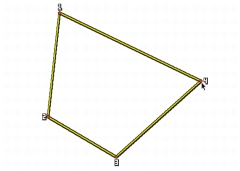
Mit den Zielbezugspunkten wird bestimmt, wo die Transformation erfolgt.

Durch Verwendung von Informationen zum transformierten Klon wird aus dem Ziegelmuster eine hohe Mauer.
|
|
Copyright 2012 Corel Corporation. Alle Rechte vorbehalten.